Подключение компьютера к телевизору через кабель позволяет насладиться большим экраном телевизора при просмотре различных мультимедийных материалов с компьютера. Такой способ подключения позволяет получить более яркое и качественное изображение на телевизоре, а также увеличить удобство просмотра контента.
Для подключения компьютера к телевизору вам понадобится специальный кабель. Чаще всего используется кабель HDMI, который обеспечивает передачу высококачественного видеосигнала и аудио на телевизор. Этот кабель имеет разъемы HDMI на обоих концах.
Для начала, найдите на своем телевизоре разъем HDMI. Обычно он находится на задней или боковой панеле телевизора. Затем, найдите разъем HDMI на вашем компьютере. Обычно такой разъем находится на системном блоке, и он также обозначен как HDMI.
Выбор кабеля для подключения компьютера и телевизора
Типы кабелей
Первым шагом при выборе кабеля для подключения компьютера к телевизору необходимо определиться с типом подключения.
Если ваш телевизор и компьютер имеют HDMI-выходы, наилучшим вариантом будет использование HDMI-кабеля. Этот кабель позволяет передавать как видео-, так и аудиосигналы, обеспечивая высокое качество изображения и звука.
Если компьютер имеет VGA-выход, а телевизор — VGA-вход, то для подключения идеально подойдет VGA-кабель. Он обеспечивает передачу только видеосигналов, поэтому для передачи звука потребуется дополнительный аудиокабель.
Кроме того, существуют DVI-, DisplayPort-, и другие типы кабелей, которые, как правило, применяются для определенных типов подключений компьютера и телевизора.
Выбор длины кабеля

При выборе кабеля необходимо также обратить внимание на его длину. В зависимости от расстояния между компьютером и телевизором, а также от конкретных требований пользователей, можно выбрать кабель нужной длины. При этом следует помнить, что чем длиннее кабель, тем больше возможностей для потери качества изображения и звука.
Также важно учесть особенности размещения устройств. Необходимо правильно рассчитать длину кабеля, чтобы он не был слишком коротким и не создавал неудобств при подключении компьютера к телевизору.
В итоге, правильный выбор кабеля для подключения компьютера и телевизора зависит от типа подключения и требований пользователей. Учитывая все вышеперечисленные факторы, можно успешно осуществить подключение системника к телевизору и наслаждаться качественным просмотром содержимого на большом экране.
Подготовка компьютера и телевизора к подключению

Для подключения компьютера к телевизору через кабель, вам понадобится компьютер с системным блоком (системником) и телевизор с соответствующими входами. В качестве кабеля для подключения можно использовать VGA-кабель.
Перед началом подключения, убедитесь, что компьютер и телевизор выключены.
- Найдите на задней панели компьютера порт VGA, который обычно имеет голубую расцветку. Этот порт предназначен для подключения монитора, но может использоваться и для соединения с телевизором.
- Соедините один конец VGA-кабеля с портом VGA на компьютере.
- На задней панели телевизора найдите вход VGA. Обычно он также имеет голубую расцветку и помечен соответствующей надписью.
- Соедините другой конец VGA-кабеля с входом VGA на телевизоре.
- Убедитесь, что все соединения надежные и кабель хорошо закреплен с обеих сторон.
После выполнения данных шагов, компьютер и телевизор будут готовы к подключению.
Подключение компьютера к телевизору через VGA
Шаг 1: Подготовка кабеля и разъемов
Перед тем как начать подключение, убедитесь, что у вас есть кабель VGA с двумя мужскими разъемами на концах. Один разъем будет подключаться к видеокарте вашего компьютера, а другой — к телевизору.
Также убедитесь, что ваш компьютер имеет VGA-порт, который обычно располагается на задней панели системного блока. Такой порт может быть синего цвета и иметь 15 пинов.
Шаг 2: Подключение кабеля к компьютеру и телевизору
- Подключите один конец кабеля VGA к порту VGA на задней панели компьютера.
- Подключите другой конец кабеля VGA к VGA-порту на задней панели телевизора.
Примечание: Возможно, вам потребуется использовать переходник, если ваше устройство имеет разъемы DVI или HDMI вместо VGA. В этом случае, подключите переходник к одному концу кабеля VGA и затем подключите его к разъему на вашем устройстве.
Шаг 3: Настройка входа на телевизоре
После того, как вы подключили кабель VGA к компьютеру и телевизору, вам нужно настроить вход на телевизоре, чтобы он распознал подключенный компьютер.
- Возьмите телевизионный пульт и нажмите кнопку Источник, Вход или Source на пульте.
- На экране телевизора появится список доступных входов. Выберите вход, на который вы подключили кабель VGA.
Если вы правильно подключили кабель и выбрали правильный вход на телевизоре, на экране телевизора должно появиться отображение вашего компьютерного экрана.
Теперь вы можете наслаждаться просмотром фильмов, презентаций или игр с большего экрана вашего телевизора, используя ваш системный блок компьютера!
Подключение компьютера к телевизору через HDMI
Подключение компьютера к телевизору через HDMI предоставляет возможность передавать высококачественный видеосигнал и звуковое сопровождение с компьютера на телевизор. Для этого вам понадобится HDMI-кабель и соответствующие разъемы на обоих устройствах.
Шаг 1: Проверьте наличие разъема HDMI
Убедитесь, что ваш компьютер и телевизор имеют разъемы HDMI. HDMI-разъем обычно имеет вид прямоугольника с выступающими контактами внутри.
Шаг 2: Подключение кабеля HDMI
Один конец HDMI-кабеля подключите к разъему HDMI на задней панели компьютера. Другой конец кабеля подключите к разъему HDMI на задней панели телевизора.
| Компьютер | Телевизор |
|---|---|
| Разъем HDMI | Разъем HDMI |
Обратите внимание, что на некоторых компьютерах может отсутствовать разъем HDMI. В этом случае вам нужно будет использовать другой тип подключения, например VGA.
Подключение компьютера к телевизору через DVI
Шаг 1: Проверьте наличие разъемов и портов
Перед тем, как начать подключение, необходимо убедиться, что у вашего компьютера и телевизора есть нужные разъемы. У компьютера должны быть DVI-порт и аудиовыход для подключения звука, а у телевизора — HDMI-порт.
Шаг 2: Подключите кабель
Возьмите кабель DVI-HDMI и подключите его одним концом к DVI-порту вашего компьютера, а другим — к HDMI-порту телевизора. Обратите внимание, что кабель может быть с одним DVI-портом и двумя HDMI-портами (для передачи видео и аудио) или с двумя DVI-портами и одним HDMI-портом (для передачи только видео). В данной инструкции мы рассмотрим вариант с двумя DVI-портами и одним HDMI-портом.
Шаг 3: Настройте телевизор
После подключения кабеля включите телевизор и выберите нужный вход (HDMI) с помощью пульта дистанционного управления. Если все сделано правильно, вы увидите изображение с компьютера на экране телевизора. Однако, возможно, вы не услышите звук, так как кабель DVI не передает звуковой сигнал. Для этого вам потребуется дополнительный аудиокабель, который нужно подключить от аудиовыхода компьютера к соответствующему аудиовходу телевизора.
Теперь вы знаете, как подключить компьютер к телевизору через кабель DVI. Этот метод подойдет для подключения стационарного компьютера (системный блок) к телевизору и позволит наслаждаться качественным видео и звуком на большом экране.
Подключение компьютера к телевизору через DisplayPort
Чтобы подключить компьютер к телевизору через DisplayPort, выполните следующие шаги:
Шаг 1: Подготовка кабеля и разъемов
Убедитесь, что у вас есть кабель DisplayPort с двумя соответствующими разъемами. Один разъем будет подключаться к выходу DisplayPort на компьютере, а другой — к входу DisplayPort на телевизоре.
Шаг 2: Подключение кабеля к компьютеру
Найдите порт DisplayPort на задней панели системного блока вашего компьютера. Он выглядит как прямоугольный разъем с небольшими пинами внутри. Вставьте один конец кабеля DisplayPort в этот разъем.
Шаг 3: Подключение кабеля к телевизору
Теперь найдите порт DisplayPort на задней панели вашего телевизора. Этот разъем также будет иметь прямоугольную форму и небольшие пины внутри. Вставьте другой конец кабеля DisplayPort в этот разъем.
Шаг 4: Настройка телевизора
Включите телевизор и выберите соответствующий вход DisplayPort в меню источников ваших телевизора. Обычно это можно сделать с помощью пульта дистанционного управления. Убедитесь, что ваш компьютер также включен.
После этого изображение с вашего компьютера должно появиться на экране телевизора. Если нет, то проверьте настройки разрешения и частоты обновления на вашем компьютере и телевизоре, чтобы убедиться, что они совместимы.
Теперь вы можете наслаждаться просмотром контента с вашего компьютера на большом экране телевизора с помощью подключения по DisplayPort.
Подключение компьютера к телевизору через аудио/видео кабель
Если у вас есть компьютер и телевизор, вы можете подключить их друг к другу, чтобы на большом экране просматривать фильмы, играть в игры или показывать презентации. Для этого вам понадобится аудио/видео кабель, который позволит передавать сигналы с компьютера на телевизор.
Первым шагом необходимо проверить, есть ли у вашего компьютера видеовыход. Обычно это видеовыход VGA, который выглядит как небольшой блок со множеством круглых контактов. Если у вас системный блок компьютера и вы не можете найти видеовыход, вам могут потребоваться дополнительные адаптеры.
После того как вы нашли видеовыход компьютера, возьмите аудио/видео кабель и вставьте один из его концов в видеовыход компьютера. Обычно это коннектор VGA, однако в зависимости от модели вашего компьютера и телевизора могут быть другие типы разъемов.
Теперь подключите другой конец кабеля к телевизору. Опять же, в зависимости от модели телевизора, разъем может быть разным. Если у вашего телевизора есть разъем VGA, вставьте коннектор кабеля в него. Если у вас телевизор без разъема VGA, необходимо использовать соответствующий адаптер или выбрать другой тип кабеля.
Включите компьютер и телевизор. Система автоматически должна распознать подключенное устройство и настроить его на работу с телевизором. Если этого не происходит, вам может потребоваться переключить источник видеосигнала на телевизоре с помощью пульта дистанционного управления.
Теперь ваш компьютер должен быть успешно подключен к телевизору через аудио/видео кабель. Вы можете наслаждаться просмотром фильмов, игрой в игры или показывать презентации на большом экране телевизора.
Проверка подключения компьютера к телевизору
После успешного подключения компьютера к телевизору через кабель, необходимо проверить работоспособность и качество подключения. В этом разделе представлены шаги для проверки и настройки подключения.
Шаг 1: Включение телевизора и компьютера
Перед началом проверки убедитесь, что телевизор и компьютер включены. Установите телевизор в режим входа сигнала с HDMI или VGA порта в зависимости от используемого кабеля.
Шаг 2: Проверка подключения
На телевизоре выберите соответствующий вход для подключения. На компьютере проверьте настройки экрана и выберите правильное разрешение. Если экран отображается некорректно, попробуйте изменить разрешение.
Также, убедитесь, что кабель подключен к правильным портам на телевизоре и компьютере. Если используется HDMI кабель, убедитесь, что установлены правильные звуковые настройки.
Шаг 3: Тестирование подключения
После настройки экрана и проверки подключения, запустите видео или другое мультимедийное содержимое на компьютере. Убедитесь, что видео отображается на телевизоре без проблем.
Если видео отображается некорректно или имеются артефакты на экране, попробуйте проверить настройки графического драйвера на компьютере.
После завершения проверки, можно наслаждаться просмотром контента на телевизоре, используя компьютер в качестве источника сигнала. Успешное подключение компьютера к телевизору через кабель вносит новые возможности для развлечения и работы.
Тонкие моменты при подключении компьютера к телевизору
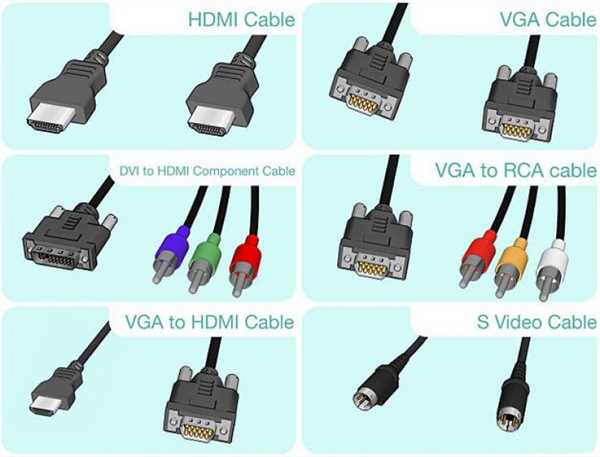
Подготовка к подключению
Перед началом подключения убедитесь, что ваш компьютер и телевизор выключены и отключены от электрической сети. Это необходимо для предотвращения повреждения оборудования.
Также обратите внимание на разъемы на задней панели вашего компьютера и телевизора. В случае использования старого компьютера, возможно потребуется специальный адаптер для подключения кабеля.
Подключение кабеля
Вставьте один конец VGA-кабеля в разъем на задней панели компьютера (обычно он обозначен как VGA или D-SUB). Второй конец кабеля подключите к соответствующему разъему на телевизоре. Обычно это разъем VGA IN.
В случае, если ваш компьютер и телевизор оборудованы разъемами HDMI, рекомендуется использовать HDMI-кабель для подключения. Это позволит получить более качественное изображение.
Настройка системы
После того как кабель успешно подключен, включите компьютер и телевизор. Переключите телевизор на нужный вход, соответствующий подключенному кабелю (обычно это кнопка Инпут или Source на пульте управления телевизора).
Далее, на компьютере, зайдите в настройки графической карты и выберите режим «Расширить рабочий стол» или «Дублировать» в зависимости от желаемого режима работы.
Также убедитесь, что разрешение экрана на компьютере соответствует максимальному разрешению телевизора. В противном случае, изображение на телевизоре может быть некорректным или искаженным.
Теперь ваш компьютер успешно подключен к телевизору и вы можете наслаждаться просмотром фильмов, презентаций и другого контента на большом экране вашего телевизора.
